|
基本操作は、「各部の名称と使い方 」でマスターしてください。 「実践編」なので、基本操作を理解している前提です。
ギザギザが気になる  描画モードのマスク 選択領域の修正の続き |
|
|||
2つを可視化 レイヤー>可視部分を結合
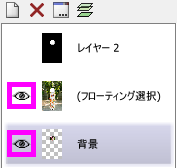
マスクを作成 楕円部分に灰色 外側に透過色 ※透過部分を反転
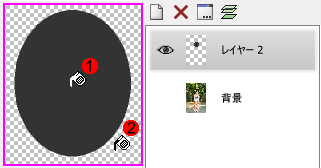
※楕円部分を黒色に塗り替えても可
レイヤー>レイヤーのプロパティ [LP_BM_MASK not in language pack]
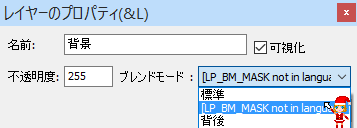
※[LP_BM_MASK の日本語訳はありません] 日本語ファイル 書き換え
マスクの基本形
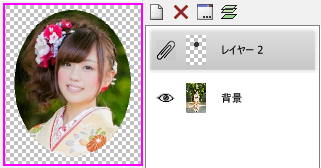
マスクは、色がある領域の向こうを描画する
※マスクを移動すると見える画像も変化する
関連記事 「ブレンドモード(描画モード)」
![]() ページ先頭
ページ先頭 ![]() トップページ
トップページ ![]() サイトマップ
サイトマップ ![]() Greenfish Icon Editor Pro の使い方
Greenfish Icon Editor Pro の使い方 ![]() 実践編
実践編
簡単な方法 |
ここまでは扱い方の説明でしたが、素材作りなら簡単な方法で。
マスク 楕円>アンチエイリアスON 位置決め
.gif)
※ 変形なので「幅」「高さ」「角度」も変更可能

![]() ページ先頭
ページ先頭 ![]() トップページ
トップページ ![]() サイトマップ
サイトマップ ![]() Greenfish Icon Editor Pro の使い方
Greenfish Icon Editor Pro の使い方 ![]() 実践編
実践編
フチをぼかす |
「マスク」を「標準」に戻して加工する
| ガウシアンぼかし フィルター>カスタムぼかし ガウシアンぼかし 半径「3」 | |||
 |
 |
||
| 発光 フィルター>発光 半径「10」 強度「200」 ※カラーは説明用に青色(黒色で可) | |||
 |
 |
||
| ※楕円部分はイメージしやすいように黒色に塗り替え | |||
ぼかし [長所] 黒色全体をぼかしているのでフチに段差が無い [短所] 単一的で変化ができない
発光 [長所] グラデーションで変化を付けやすい [短所] フチを起点にグラデーションしているので段差が残る
※フチの処理は、どれを紹介しようか迷うぐらいあります。他のツールでも応用してみてください。
当サイトで使用した写真は、「写真の入手方法 」に一覧があります。
続きは、簡単なコラージュ
![]() ページ先頭
ページ先頭 ![]() トップページ
トップページ ![]() サイトマップ
サイトマップ ![]() Greenfish Icon Editor Pro の使い方
Greenfish Icon Editor Pro の使い方 ![]() 実践編
実践編
| Copyright © 2025 emoji 16x16 All Rights Reserved. |